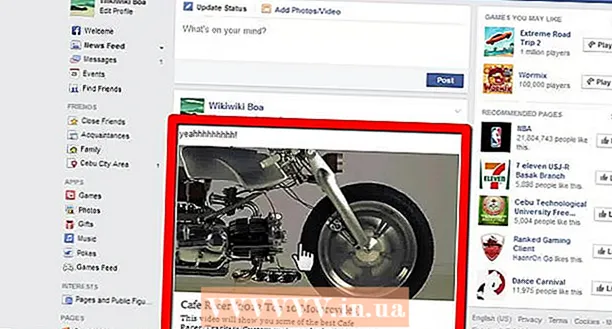நூலாசிரியர்:
Alice Brown
உருவாக்கிய தேதி:
27 மே 2021
புதுப்பிப்பு தேதி:
23 ஜூன் 2024

உள்ளடக்கம்
ட்விட்டர் வணிக மற்றும் பொது பயனர்களுக்கு ஒரு பயனுள்ள கருவியாகும். பாரம்பரிய வலைப்பதிவைப் போலன்றி, ட்விட்டர் "ட்வீட்ஸ்" என்று அழைக்கப்படும் 140 எழுத்துக்கள் வரை செய்திகளை அனுப்ப உங்களை அனுமதிக்கிறது. 300 மில்லியன் ட்விட்டர் பயனர்களில் பலர் ஸ்மார்ட்போன்கள் மற்றும் கணினிகளிலிருந்து ட்விட்டர் செய்திகளை அனுப்புகின்றனர். உங்கள் வலைப்பதிவு அல்லது வலைத்தளத் தகவலைப் புதுப்பிக்க ட்விட்டரைப் பயன்படுத்த விரும்பினால், அதைச் செய்ய எளிதான வழி உள்ளது. பல தளங்கள் ட்விட்டர் செயல்பாட்டைக் கொண்டுள்ளன, Twitter.com உங்கள் தளத்தின் HTML குறியீட்டில் உட்பொதிக்கக்கூடிய ட்விட்டர் ஐகானையும் உருவாக்கியுள்ளது. உங்கள் வலைத்தளம் அல்லது வலைப்பதிவில் ட்விட்டரை எவ்வாறு சேர்ப்பது என்பதை இந்த கட்டுரை காண்பிக்கும்.
படிகள்
 1 உங்கள் தளம் எவ்வாறு இயங்குகிறது என்று உங்களுக்குத் தெரியாவிட்டால், ஒரு வலை டெவலப்பர் அல்லது புரோகிராமரிடம் உதவி கேட்கவும். பெரும்பாலான சந்தர்ப்பங்களில், உங்கள் வலைத்தளம் அல்லது வலைப்பதிவில் ஒரு ட்விட்டர் தடுப்பை சரியாக வைக்க நீங்கள் HTML பற்றிய சில அறிவைப் பெற்றிருக்க வேண்டும்.
1 உங்கள் தளம் எவ்வாறு இயங்குகிறது என்று உங்களுக்குத் தெரியாவிட்டால், ஒரு வலை டெவலப்பர் அல்லது புரோகிராமரிடம் உதவி கேட்கவும். பெரும்பாலான சந்தர்ப்பங்களில், உங்கள் வலைத்தளம் அல்லது வலைப்பதிவில் ஒரு ட்விட்டர் தடுப்பை சரியாக வைக்க நீங்கள் HTML பற்றிய சில அறிவைப் பெற்றிருக்க வேண்டும்.  2 உங்கள் தளம் அல்லது வலைப்பதிவின் நிர்வாகக் கட்டுப்பாட்டுப் பலகத்தில் உள்நுழைக. உங்கள் சொந்த ட்விட்டர் பேட்ஜை உருவாக்குவதற்கு முன், உங்கள் தள டெம்ப்ளேட்டில் ட்விட்டர் அம்சம் உள்ளதா என்று சோதிக்கவும். வேர்ட்பிரஸ் போன்ற பல வலைத்தளங்களில் இந்த விருப்பம் உள்ளது மற்றும் நிர்வாக கட்டுப்பாட்டு பலகத்தில் காணலாம்.
2 உங்கள் தளம் அல்லது வலைப்பதிவின் நிர்வாகக் கட்டுப்பாட்டுப் பலகத்தில் உள்நுழைக. உங்கள் சொந்த ட்விட்டர் பேட்ஜை உருவாக்குவதற்கு முன், உங்கள் தள டெம்ப்ளேட்டில் ட்விட்டர் அம்சம் உள்ளதா என்று சோதிக்கவும். வேர்ட்பிரஸ் போன்ற பல வலைத்தளங்களில் இந்த விருப்பம் உள்ளது மற்றும் நிர்வாக கட்டுப்பாட்டு பலகத்தில் காணலாம். - நீங்கள் வேர்ட்பிரஸ் தளத்தைப் பயன்படுத்துகிறீர்கள் என்றால், கட்டுப்பாட்டுப் பலகத்தில் உள்நுழைந்து "காட்சி" தாவலுக்குச் செல்லவும். "விட்ஜெட்டுகள்" பொத்தானை கிளிக் செய்யவும். ட்விட்டர் ஐகானைக் காட்ட விரும்பும் தளத்தின் ஒரு பகுதிக்கு ட்விட்டர் குறுக்குவழியை இழுக்கவும். இது பொதுவாக பக்கத்தின் மேல்-வலது பக்கம். உங்கள் ட்விட்டர் பக்கத்தின் முகவரியை உள்ளிடவும், உங்கள் தளத்தில் நீங்கள் தோன்றும் ட்வீட்களின் தலைப்பு மற்றும் எண்ணிக்கையைத் தேர்ந்தெடுக்கவும்.
 3 புதிய உலாவி தாவலைத் திறந்து, Twitter.com க்குச் சென்று உங்கள் சுயவிவரத்தில் உள்நுழைக. உங்கள் தளத்திற்கு ட்விட்டரை தானாக சேர்க்க விருப்பம் இல்லை என்றால், ட்விட்டர் ஐகான் விருப்பங்களில் ஒன்றைத் தேர்ந்தெடுப்பதன் மூலம் இதைச் செய்யலாம்.
3 புதிய உலாவி தாவலைத் திறந்து, Twitter.com க்குச் சென்று உங்கள் சுயவிவரத்தில் உள்நுழைக. உங்கள் தளத்திற்கு ட்விட்டரை தானாக சேர்க்க விருப்பம் இல்லை என்றால், ட்விட்டர் ஐகான் விருப்பங்களில் ஒன்றைத் தேர்ந்தெடுப்பதன் மூலம் இதைச் செய்யலாம்.  4 உங்கள் திரையின் இடது அல்லது வலது பக்கத்தில் உள்ள ட்விட்டர் பெட்டியைப் பாருங்கள். ஆதாரங்கள் மீது கிளிக் செய்யவும். நீங்கள் பொத்தான்கள், விட்ஜெட்டுகள், லோகோக்கள் மற்றும் பல என்ற பக்கத்திற்கு அழைத்துச் செல்லப்படுவீர்கள்.
4 உங்கள் திரையின் இடது அல்லது வலது பக்கத்தில் உள்ள ட்விட்டர் பெட்டியைப் பாருங்கள். ஆதாரங்கள் மீது கிளிக் செய்யவும். நீங்கள் பொத்தான்கள், விட்ஜெட்டுகள், லோகோக்கள் மற்றும் பல என்ற பக்கத்திற்கு அழைத்துச் செல்லப்படுவீர்கள்.  5 "விட்ஜெட்டுகள்" பொத்தானை கிளிக் செய்யவும். பின்னர் "எனது தளம்" என்பதைக் கிளிக் செய்யவும். உங்கள் வலைத்தளத்தில் நீங்கள் வைக்கக்கூடிய ட்விட்டர் குறுக்குவழிகளின் வகைகளின் சுருக்கமான விளக்கத்தைப் படிக்கவும், பின்னர் சுயவிவரம், தேடல், பிடித்தவை அல்லது பட்டியல் பொத்தானைக் கிளிக் செய்யவும்.
5 "விட்ஜெட்டுகள்" பொத்தானை கிளிக் செய்யவும். பின்னர் "எனது தளம்" என்பதைக் கிளிக் செய்யவும். உங்கள் வலைத்தளத்தில் நீங்கள் வைக்கக்கூடிய ட்விட்டர் குறுக்குவழிகளின் வகைகளின் சுருக்கமான விளக்கத்தைப் படிக்கவும், பின்னர் சுயவிவரம், தேடல், பிடித்தவை அல்லது பட்டியல் பொத்தானைக் கிளிக் செய்யவும். - பெரும்பாலான மக்கள் சுயவிவர விட்ஜெட்டுகளைப் பயன்படுத்த விரும்புகிறார்கள். இது உங்கள் ட்வீட்களை மட்டுமே வெளியிடும், உங்களைப் பின்தொடர்பவர்களின் ட்வீட்களை அல்ல.இது உங்கள் தள பார்வையாளர்கள் எதைப் பார்க்க முடியும் என்பதற்கான அதிகபட்ச கட்டுப்பாட்டை உங்களுக்கு வழங்கும்.
 6 "உங்கள் சுயவிவர விட்ஜெட்களின் அமைப்புகள்" தாவலின் அனைத்து விருப்பங்களையும் கிளிக் செய்யவும். உங்கள் பயனர்பெயர், ட்வீட்களின் எண்ணிக்கை, உங்கள் ட்விட்டர் டேக்கின் நிறம், அளவு மற்றும் பலவற்றை நீங்கள் தேர்வு செய்யலாம். நீங்கள் செய்யும் ஒவ்வொரு மாற்றமும் ட்விட்டர் குறுக்குவழியின் HTML குறியீட்டில் பிரதிபலிக்கும்.
6 "உங்கள் சுயவிவர விட்ஜெட்களின் அமைப்புகள்" தாவலின் அனைத்து விருப்பங்களையும் கிளிக் செய்யவும். உங்கள் பயனர்பெயர், ட்வீட்களின் எண்ணிக்கை, உங்கள் ட்விட்டர் டேக்கின் நிறம், அளவு மற்றும் பலவற்றை நீங்கள் தேர்வு செய்யலாம். நீங்கள் செய்யும் ஒவ்வொரு மாற்றமும் ட்விட்டர் குறுக்குவழியின் HTML குறியீட்டில் பிரதிபலிக்கும். - திரையின் வலது பக்கத்தில் உங்கள் ட்விட்டர் குறுக்குவழி எப்படி இருக்கும் என்பதற்கான உதாரணத்தை நீங்கள் பார்க்கலாம். உங்கள் வலைத்தள வடிவமைப்பின் அடிப்படையில் லேபிளின் நிறங்கள் மற்றும் அளவுகளைத் தேர்ந்தெடுக்கவும்.
 7 சோதனை அல்லது முடித்து குறியீட்டைப் பிடிக்கவும் என்பதைக் கிளிக் செய்யவும். குறியீடு உருவாக்கப்பட்டவுடன், அதை நகலெடுக்கவும். ஒவ்வொரு கதாபாத்திரத்தையும் கைப்பற்றுவதை உறுதிப்படுத்திக் கொள்ளுங்கள், இல்லையெனில் உங்கள் ட்விட்டர் குறுக்குவழி வேலை செய்யாது.
7 சோதனை அல்லது முடித்து குறியீட்டைப் பிடிக்கவும் என்பதைக் கிளிக் செய்யவும். குறியீடு உருவாக்கப்பட்டவுடன், அதை நகலெடுக்கவும். ஒவ்வொரு கதாபாத்திரத்தையும் கைப்பற்றுவதை உறுதிப்படுத்திக் கொள்ளுங்கள், இல்லையெனில் உங்கள் ட்விட்டர் குறுக்குவழி வேலை செய்யாது.  8 உங்கள் வலைப்பதிவு அல்லது தளத்தின் நிர்வாகக் குழுவுக்குச் செல்லவும். உங்கள் தளத்தில் ட்விட்டர் குறுக்குவழி தோன்ற விரும்பும் பகுதியைத் தேர்ந்தெடுக்கவும். தளத்தில் பொருத்தமான இடத்தில் HTML குறியீட்டை ஒட்டவும்.
8 உங்கள் வலைப்பதிவு அல்லது தளத்தின் நிர்வாகக் குழுவுக்குச் செல்லவும். உங்கள் தளத்தில் ட்விட்டர் குறுக்குவழி தோன்ற விரும்பும் பகுதியைத் தேர்ந்தெடுக்கவும். தளத்தில் பொருத்தமான இடத்தில் HTML குறியீட்டை ஒட்டவும். - உங்கள் தளம் நிர்வகிக்க எளிதானது என்றால், அது நிர்வாகி பக்கத்தில் ஒரு எளிய எடிட்டரைக் கொண்டிருக்க வேண்டும். HTML குறியீடு தாவல் அல்லது பகுதியைக் கண்டறியவும். இந்த பிரிவில் ட்விட்டர் குறுக்குவழிக்கான HTML குறியீட்டை ஒட்டவும்.
 9 உங்கள் தள மாற்றங்களைச் சேமிக்கவும். எதிர்காலத்தில் நீங்கள் ட்விட்டர் குறுக்குவழியில் மாற்றங்களைச் செய்ய விரும்பினால், நீங்கள் ட்விட்டர் பக்கத்திற்குத் திரும்பிச் சென்று அதே செயல்முறையை மீண்டும் குறுக்குவழிக்கு ஒரு புதிய HTML ஐ உருவாக்க வேண்டும்.
9 உங்கள் தள மாற்றங்களைச் சேமிக்கவும். எதிர்காலத்தில் நீங்கள் ட்விட்டர் குறுக்குவழியில் மாற்றங்களைச் செய்ய விரும்பினால், நீங்கள் ட்விட்டர் பக்கத்திற்குத் திரும்பிச் சென்று அதே செயல்முறையை மீண்டும் குறுக்குவழிக்கு ஒரு புதிய HTML ஐ உருவாக்க வேண்டும்.
உனக்கு என்ன வேண்டும்
- வெப் புரோகிராமர் / ஐடி நிபுணர்
- இணைய உலாவி
- ட்விட்டர் கணக்கு
- வலைத்தளம் அல்லது வலைப்பதிவின் கட்டுப்பாட்டுப் பலகத்திற்கான அணுகல்